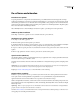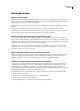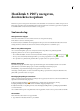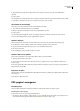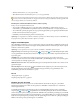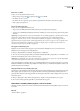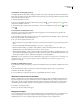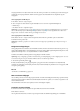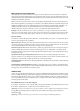Operation Manual
ADOBE READER 8
Handboek
25
PDF's weergeven in de modus Volledig scherm
In de modus Volledig scherm vullen PDF-pagina's het gehele scherm en worden de menubalk, werkbalken en
vensterknoppen verborgen. De maker van een PDF kan een PDF zo instellen, dat deze in de modus Volledig scherm wordt
geopend. U kunt ook zelf de weergave bepalen. De modus Volledig scherm wordt vaak gebruikt voor presentaties, soms in
combinatie met automatisch schuiven en paginaovergangen.
In deze modus blijft de muisaanwijzer actief, zodat u op koppelingen kunt klikken en notities kunt openen. U kunt in een
volledig scherm op twee manieren door een PDF bladeren: u kunt met sneltoetsen de navigatie- en zoomopdrachten
uitvoeren of u kunt bij Voorkeuren Volledig scherm opgeven dat er navigatieknoppen worden weergegeven waarmee u naar
de volgende of vorige pagina kunt bladeren en waarmee u de modus Volledig scherm kunt afsluiten.
Zie ook
“Voorkeuren voor het weergeven van PDF's” op pagina 27
De navigatiebalk tonen bij de weergave Volledig scherm
1 Kies Bewerken > Voorkeuren.
2 Selecteer onder Categorieën de optie Volledig scherm.
3 Selecteer Navigatiebalk tonen.
4 Selecteer Beeld > Modus Volledig scherm.
De navigatiebalk voor de modus Volledig scherm bevat drie knoppen: Vorige pagina , Volgende pagina en Volledig
scherm afsluiten . Deze worden in de linkerbenedenhoek van het werkgebied weergegeven.
Een document lezen in de modus Volledig scherm
Als de navigatiebalk niet wordt weergegeven in de modus Volledig scherm, kunt u met sneltoetsen door de PDF navigeren.
Opmerking: alsutweemonitorenhebtgeïnstalleerd,ishetmogelijkdatdemodusVolledigschermvaneenpaginamaaropéén
schermwordtweergegeven.KlikophetschermwaaropdepaginaindemodusVolledigschermwordtweergegevenomdoorhet
document te bladeren.
1 Kies Beeld > Modus Volledig scherm.
2 Ga op een van de volgende manieren te werk:
• Als u naar de volgende pagina wilt gaan, drukt u op Enter, Page Down of Pijl-rechts.
• Als u naar de vorige pagina wilt gaan, drukt u op Shift+Enter, Page Up of Pijl-links.
• Als u de zoomfactor wilt wijzigen, drukt u op Ctrl+0 (Windows) of Command+0 (Mac OS) voor de weergave Passende
pagina, Ctrl+1 of Command+1 voor Ware grootte, Ctrl+2 of Command+2 voor Vensterbreedte, of Ctrl+3 of
Command+3 voor Alleen informatie.
Als u het gereedschap Volledig scherm op de werkbalk Paginaweergave wilt weergeven, klikt u met de rechtermuisknop
op de werkbalk Paginaweergave of klikt u erop terwijl u Control ingedrukt houdt en kiest u Modus Volledig scherm.
Vervolgens kunt u de modus Volledig scherm inschakelen door op het gelijknamige gereedschap te klikken.
De modus Volledig scherm afsluiten
❖
Ga op een van de volgende manieren te werk:
• Druk op Ctrl+L (Windows) of op Command+L (Mac OS).
• Druk op Esc. (Als u wilt afsluiten met Esc, moet dit zijn ingesteld in Voorkeuren Volledig scherm. Dit is de
standaardinstelling.)